Gostaria de aprender a instalar uma Autoridade de Certificação no Windows Server? Neste tutorial, vamos mostrar como instalar e configurar uma Autoridade de Certificação em um servidor Windows em execução de computador.
• Windows 2012 R2
Lista de hardware:
A seção a seguir apresenta a lista de equipamentos usados para criar este tutorial do Windows.
Cada pedaço de hardware listado acima pode ser encontrado no site da Amazon.
Lista de reprodução do Windows:
Nesta página, oferecemos acesso rápido a uma lista de vídeos relacionados à instalação do Windows.
Não se esqueça de assinar nosso canal no Youtube chamado FKIT.
Tutorial relacionado ao Windows:
Nesta página, oferecemos acesso rápido a uma lista de tutoriais relacionados à instalação do Windows.
Tutorial - Instalação da Autoridade de Certificação no Windows
Abra o aplicativo Server Manager.
Acesse o menu Gerenciar e clique em Adicionar papéis e recursos.

Acesse a tela de função do Servidor, selecione os Serviços de Certificado de Diretório Ativo e clique no botão Next.

Na tela a seguir, clique no botão Adicionar recursos.

Continue clicando no botão Next até chegar à tela de serviço de função.
Habilite a opção chamada Autoridade de Certificação e clique no botão Next.

Na tela de confirmação, clique no botão Instalar.

Aguarde a instalação da Autoridade de Certificação para terminar.

Você terminou a instalação da Autoridade de Certificação de Diretório Ativo no servidor Windows.
Tutorial - Configuração da Autoridade de Certificação do Diretório Ativo
Abra o aplicativo Server Manager.
Clique no menu bandeira amarela e selecione a opção: Configurar serviços de certificado de diretório ativo

Na tela das credenciais, clique no botão Next.
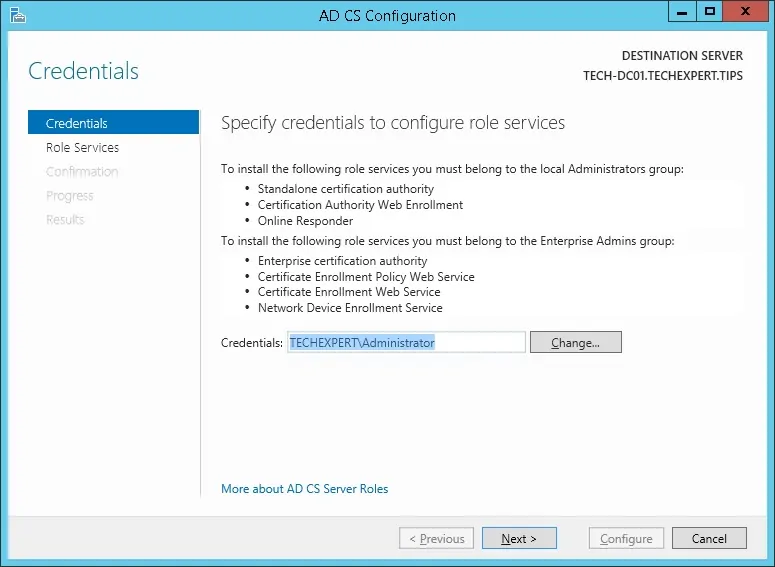
Selecione a opção Autoridade de Certificação e clique no botão Next.

Selecione a opção Enterprise CA e clique no botão Next.

Selecione a criar uma nova opção de chave privada e clique no botão Next.

Mantenha a configuração padrão da criptografia e clique no botão Next.

Defina um nome comum à autoridade de certificação e clique no botão Next.
Em nosso exemplo, estabelecemos o nome comum: TECH-CA

Defina o prazo de validade da autoridade de certificação do Windows.

Mantenha a localização padrão do banco de dados da autoridade de certificação Windows.

Verifique o resumo e clique no botão Configurar.

Aguarde o término da instalação da autoridade de certificação do servidor Windows.

Depois de terminar a instalação da autoridade de certificação, reinicie seu computador.
Você terminou a instalação da autoridade de certificação do Windows.
